 |
|
|
| |
名片设计 CorelDRAW Illustrator AuotoCAD Painter 其他软件 Photoshop Fireworks Flash |
|
预览成品: 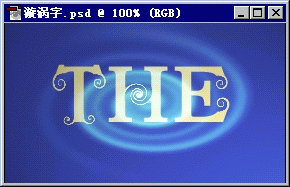
 图1  图2 5、单击“Filer”菜单,选择“Distort”子菜单,再选择“Twirl...”虑镜,在打开的对话框中设置旋转角度为“700”,如下图,在预览的小窗口中就能看到效果了,已经将选区内的文字部分旋转,然后点击ok按钮。 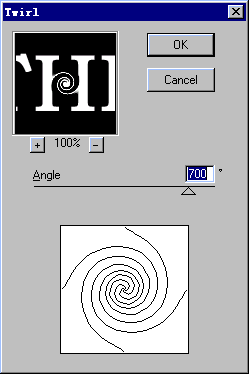
6、用一样的方式在图象其他相应的位置选取圆形区域,并使用“Twirl...”虑镜进行旋转,如下图,这个过程有点麻烦,因为需要不断的进行调整。 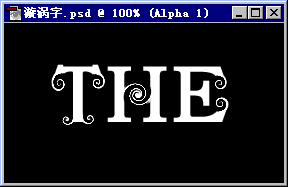 7、现在开始制作背景效果及文字色彩的渐变。单击“Channels”面板中的“RGB”通道,回到复合颜色通道。 8、选择工具栏中放射型渐层工具,在“Radial Gradient Options”面板中设置渐变颜色为浅蓝到深蓝,如下图。 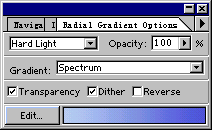 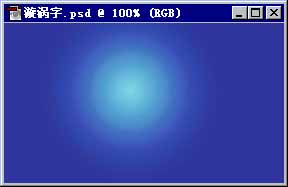 9、用鼠标在图象中由中央至边缘划一直线,图象就产生了色彩渐变效果,右上图。 10、再次使用“Twirl...”虑镜对图象进行旋转,设置角度为“999”,看到如下的效果图了吗? 11、单击“Select”菜单,选择“Load Select..”命令,将“Alpha 1”通道载入,文字选区出现在图象中。 
12、在“Radial Gradient Options”面板中设置渐变颜色为浅黄到金黄进行渐层操作,如图。 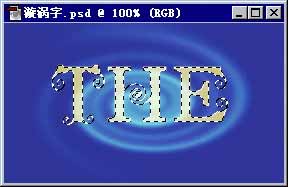 14、下面我们来对图象进行光照处理。单击“File”菜单,选择“Render”,再选择菜单中的“Light Effects”子菜单,在弹出的对话框中,把“Light type”设为“Spotight”,把“Intensity”设为“28”,把“Focus”设为“64”,把“Ambience”设为“22”。其余的保持不便。完成设置后点击ok即得到预览的图象效果。 返回类别: Photoshop教程 上一教程: 学习--树林透射光 下一教程: 用PS动作迅速将小图片变成大图片教程 您可以阅读与"Photoshop:制作漩涡字"相关的教程: · 如何制作漩涡字? · Photoshop制作可爱的漩涡字效果 · Photoshop滤镜制作美丽的高光漩涡 · Photoshop滤镜制作美丽的彩色漩涡 · Photoshop滤镜制作美丽的彩色漩涡 |
| 快精灵印艺坊 版权所有 |
首页 |
||